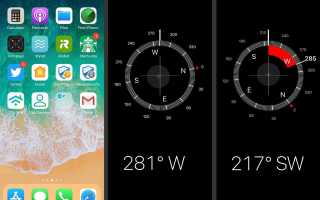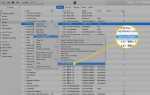Все iPhone Apple, выпущенные начиная с iPhone 3G в 2008 году, оснащены цифровым компасом и уровнем, всегда кладя в карман несколько удобных инструментов.
Инструкции в этой статье применимы к iPhone под управлением iOS 12 и iOS 11, за исключением отмеченных случаев. Аналогичные инструкции применимы ко всем iPhone, начиная с iPhone 3G и iOS 4.
Используйте встроенный компас вашего iPhone
Чтобы получить доступ к компасу, откройте приложение «Компас», которое отображается по умолчанию на всех текущих моделях iPhone. Приложение находится на главном экране iPhone, но если вы удалили его, переустановите его из App Store бесплатно.
Откалибруйте компас
Когда приложение открывается в первый раз, вам предлагается откалибровать компас, повернув телефон на 360 градусов. Чтобы помочь процессу калибровки, следуйте анимации на экране. После калибровки устройства отображается экран компаса.
Понять компас
Держите iPhone параллельно земле экраном вверх. В центре компаса небольшой круг с перекрестием в центре. Чтобы телефон находился параллельно земле, наклоните телефон, чтобы выровнять перекрестие с центром компаса.
Маленькая красная стрелка, расположенная над буквой N, указывает на север. Длинная, жирная белая линия в верхней части экрана указывает текущее направление, в котором находится iPhone.
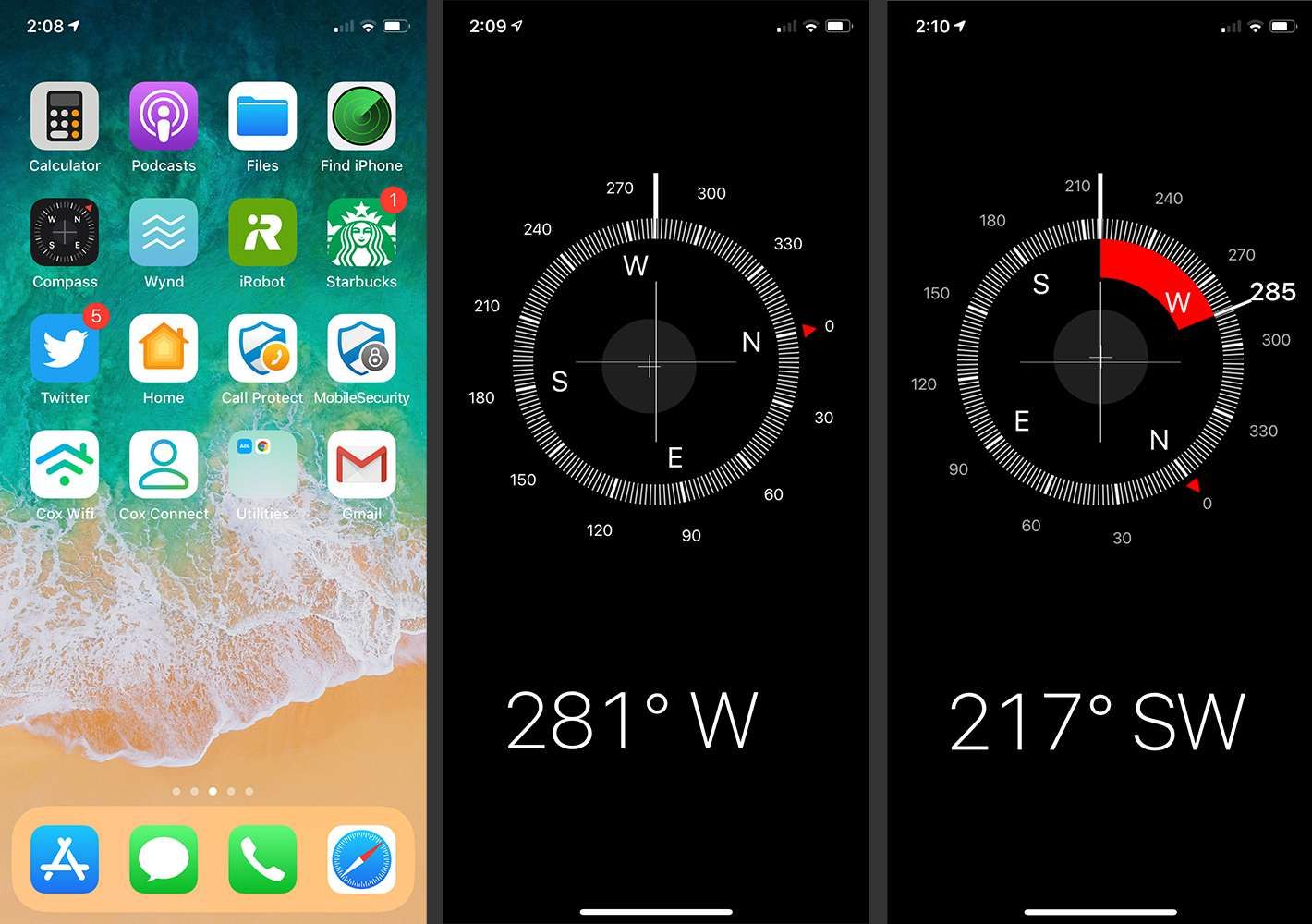
Направления компаса обычно выражаются в градусах. Выведите ваш курс, посмотрев, с каким числом совпадает белая линия в верхней части экрана на внешней стороне круга компаса, или указав номер в нижней части экрана. Текущий уровень iPhone сталкивается с обновлениями при повороте устройства. Приложение также демонстрирует буквы, указывающие четыре основных направления.
Компас Советы и хитрости
Чтобы внимательно следить за тем, как вы движетесь, поверните лицом к пункту назначения и коснитесь центра компаса, чтобы установить направление движения. По мере удаления компаса от этой линии красная дуга распространяется между вашим предполагаемым курсом и текущим курсом. Настройте свой путь, чтобы вернуться к выбранному курсу. Чтобы отклонить дугу, коснитесь центра компаса еще раз.
В зависимости от вашего местоположения, вы также можете увидеть дополнительную информацию, отмечающую ваше GPS-положение по долготе и широте, текущее географическое положение и ваше превышение над уровнем моря. Эта информация доступна не во всех регионах.
Используйте встроенный уровень iPhone
Если вы планируете повесить полку или картину, используйте функцию уровня приложения Compass (в iOS 11 и более ранних версиях), чтобы убедиться, что то, что вы вешаете, не наклонено. В iOS 12 Apple разделила функцию измерения на отдельное приложение под названием Measure, но функциональность осталась неизменной. Чтобы использовать его, откройте приложение Measure, затем нажмите уровень.
Калибровать уровень
Откалибруйте приложение с точкой, которая находится на одном уровне. Цифровой уровень показывает, насколько далеко элемент находится от идеального выравнивания с исходной поверхностью. Например, если вы вешаете картину на стену и хотите, чтобы она находилась на одном уровне с полом, поместите iPhone горизонтально на стену. Это говорит устройству, что вы работаете на вертикальной оси. Затем переместите iPhone на верхнюю или нижнюю часть стены, чтобы край устройства касался потолка или линии пола (и пол, и потолок считаются горизонтальными).

Getty Images / Крис Райан
Вы увидите индикацию того, насколько далеко находится телефон. Отрегулируйте положение телефона, пока устройство не будет в горизонтальном положении, затем коснитесь экрана. Уровень становится зеленым и отображает число 0. Теперь функция уровня вашего iPhone откалибрована. Повторно калибруйте уровень каждый раз, когда вы переключаете оси или выравниваете что-то по-другому.
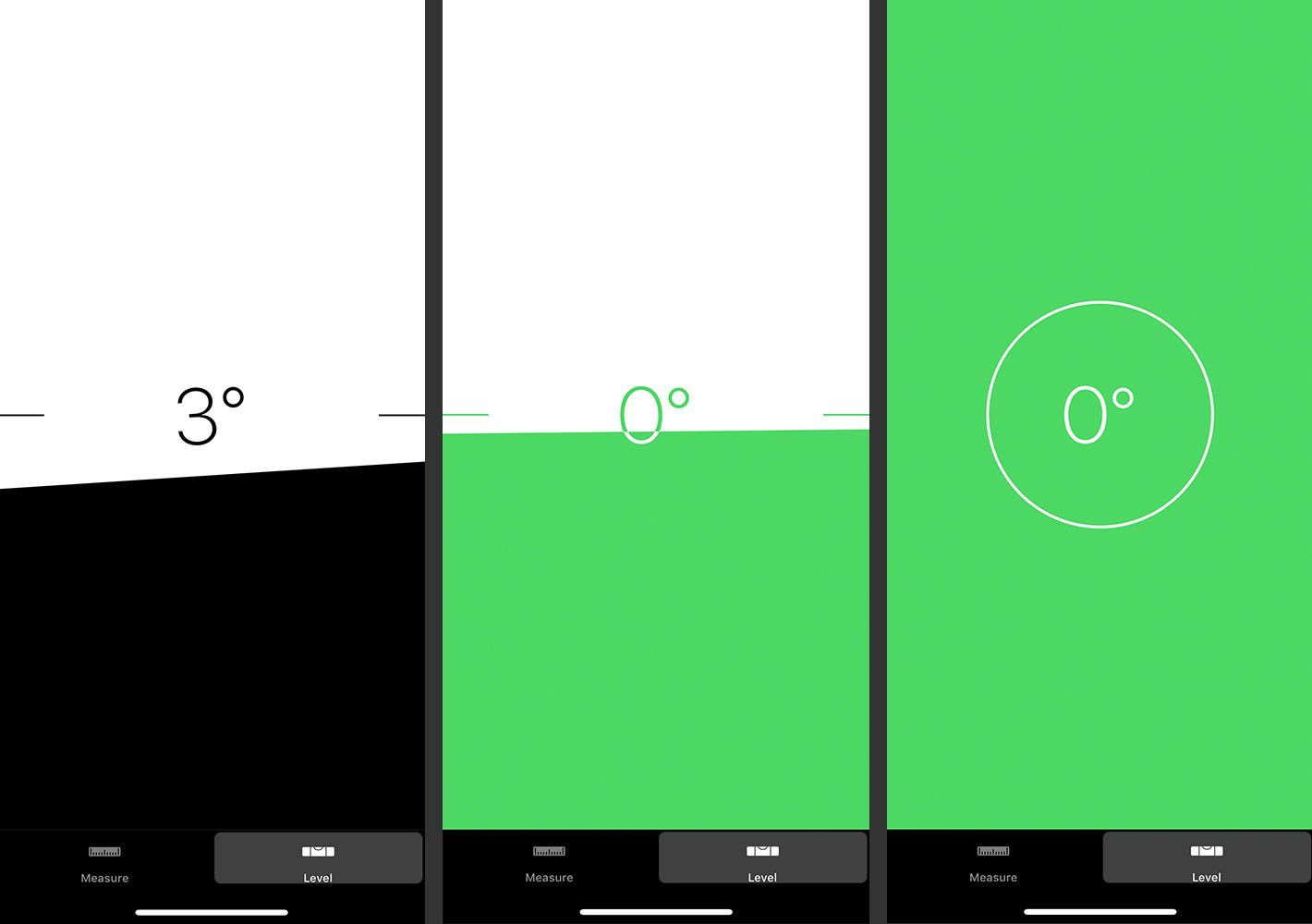
Разместить объект
Поместите откалиброванный iPhone против такого объекта, как картина, которую вы вешаете на стену. Поверните объект влево или вправо, удерживая iPhone на нем. Число на экране iPhone меняется в зависимости от того, насколько далеко от уровня выравнивания находится объект относительно вашей первоначальной калибровки.
Отрегулируйте объект и iPhone до номера отображается на экране, который указывает на его уровень. Если вы видите другие числа, эти числа, выраженные в градусах, указывают, насколько далеко объект находится от уровня. Продолжайте вращать объект и телефон в соответствующем направлении, чтобы вернуть номер к нулю.
Измерение Советы и хитрости приложения
В любой момент в процессе выравнивания коснитесь экрана, чтобы при необходимости откалибровать устройство. Когда вы измеряете по вертикальной оси, экран представляет две маленькие линии на левой и правой сторонах экрана. Когда вы измеряете по горизонтальной оси, например, на плоской полке, на экране вместо этого отображаются два круга.